Hogyan lehet kis- és nagybetűk különböztetni az Excel programot?
Normális esetben, amikor a vlookup függvény segítségével adja vissza egy adott adat megfelelő értékét, az eredmény nem ismeri fel a szövegértéket a kis- és nagybetűk között, és ez megőrjít, ha több szövegértékre van szükség a kis- és nagybetűk megkülönböztetéséhez. . De itt egy hasznos képletről beszélhetek, amely segít megoldani ezt a feladatot.
Tegyen tökök képlettel kis- és nagybetûket
 Tegyen tökök képlettel kis- és nagybetûket
Tegyen tökök képlettel kis- és nagybetûket
Tételezzük fel, hogy a következő adattartománnyal rendelkezem, amely azonosító oszlop nagy vagy kisbetűs szöveges karakterláncot tartalmaz, és most vissza akarom adni az adott azonosító szám megfelelő nevét, lásd a következő képernyőképet:
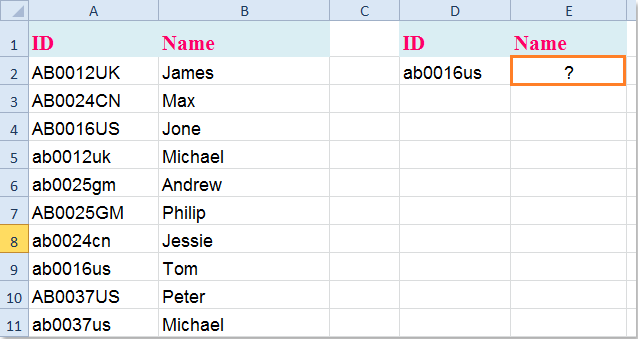
Írja be ezt a képletet a megadott cellába: =INDEX(B2:B11,MATCH(TRUE,EXACT(D2,A2:A11),0)), és nyomja meg a gombot Ctrl + Shift + Enter gombokat egyszerre, akkor a kívánt eredményt kapja. Lásd a képernyőképet:
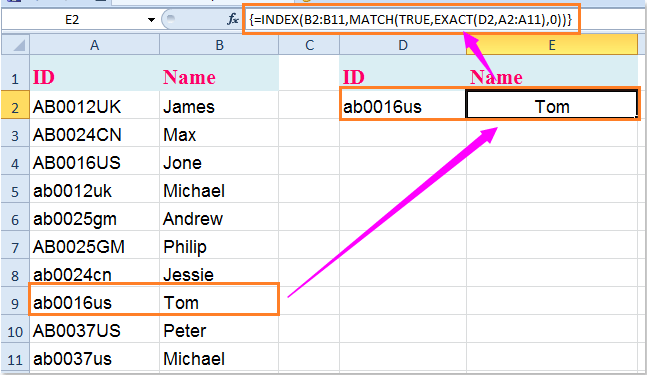
Jegyzet:
A fenti képletben:
- A2: A11 az az oszlop, amelyben fel akar keresni;
- D2 a keresési érték;
- B2: B11 az az oszlop, amelyre az eredmény visszatér.
Kapcsolódó cikkek:
Hogyan kell használni a vlookup pontos és hozzávetőleges egyezését az Excelben?
Hogyan lehet vlookup értékeket jobbról balra az Excelben használni?
Hogyan keressük meg az utolsó megfelelő értéket az Excelben?
A legjobb irodai hatékonyságnövelő eszközök
Töltsd fel Excel-készségeidet a Kutools for Excel segítségével, és tapasztald meg a még soha nem látott hatékonyságot. A Kutools for Excel több mint 300 speciális funkciót kínál a termelékenység fokozásához és az időmegtakarításhoz. Kattintson ide, hogy megszerezze a leginkább szükséges funkciót...

Az Office lap füles felületet hoz az Office-ba, és sokkal könnyebbé teszi a munkáját
- Füles szerkesztés és olvasás engedélyezése Wordben, Excelben és PowerPointban, Publisher, Access, Visio és Project.
- Több dokumentum megnyitása és létrehozása ugyanazon ablak új lapjain, mint új ablakokban.
- 50% -kal növeli a termelékenységet, és naponta több száz kattintással csökkenti az egér kattintását!
